メールアドレスの確認メールが届かない場合、まずは下記2点をご確認ください。
1. 迷惑メールフォルダに振り分けられていないか
2. ドメイン「@em.hacomono.jp」のメールが届く設定になっているか
【参考】キャリアメール受信設定
Softbank
https://www.softbank.jp/mobile/support/mail/antispam/email-i/white/au
https://www.au.com/support/service/mobile/trouble/mail/email/filter/detail/domain/docomo
https://www.docomo.ne.jp/info/spam_mail/spmode/domain/
受信設定に問題がなく迷惑メールボックスにもメールが届いていない場合、登録されているメールアドレスが誤っている場合がございます。
お手数ですが、正しいメールアドレスに変更または再度会員登録をお願いいたします。
メールアドレスの変更について
まずはスマゴルのメンバーサイトを確認します。
https://smagol.hacomono.jp
ログインができている場合は、マイページ下部の [アカウント設定] をタップすると [メールアドレス変更] がございますので、そちらから正しいメールアドレスへご変更ください。
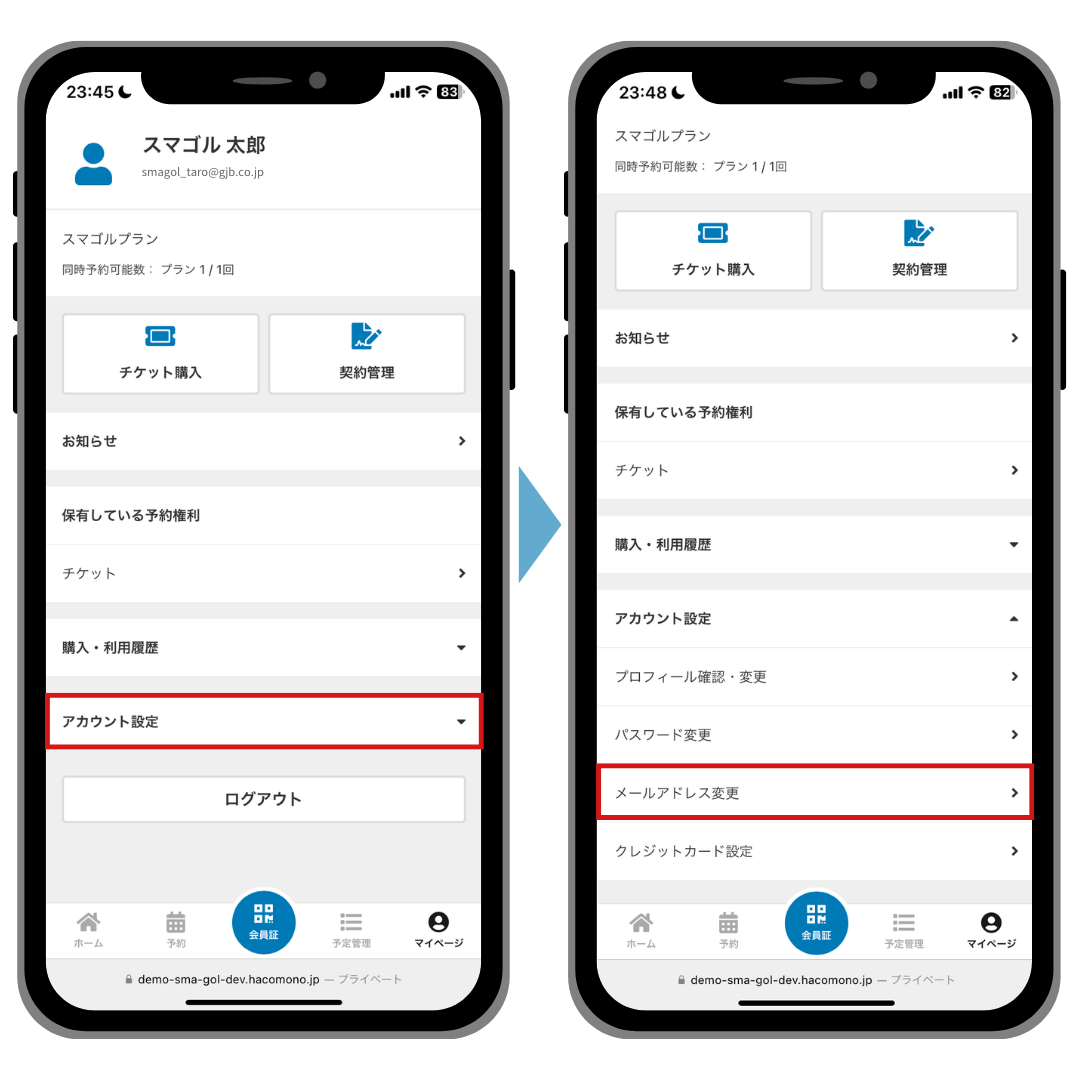
ログインができていない・できない場合については、正しいメールアドレスでもう一度新規会員登録を行っていただくようお願いいたします。
なお、再登録時に「入力されたメールアドレスは登録済みです」と表示された場合、入力いただいたメールアドレスは登録済みとなります (正しいメールアドレスで登録ができていたがメールが届いていない状態)。
受信設定を確認しメールを再送していただくか、新しいメールアドレスで再登録をお願いいたします。
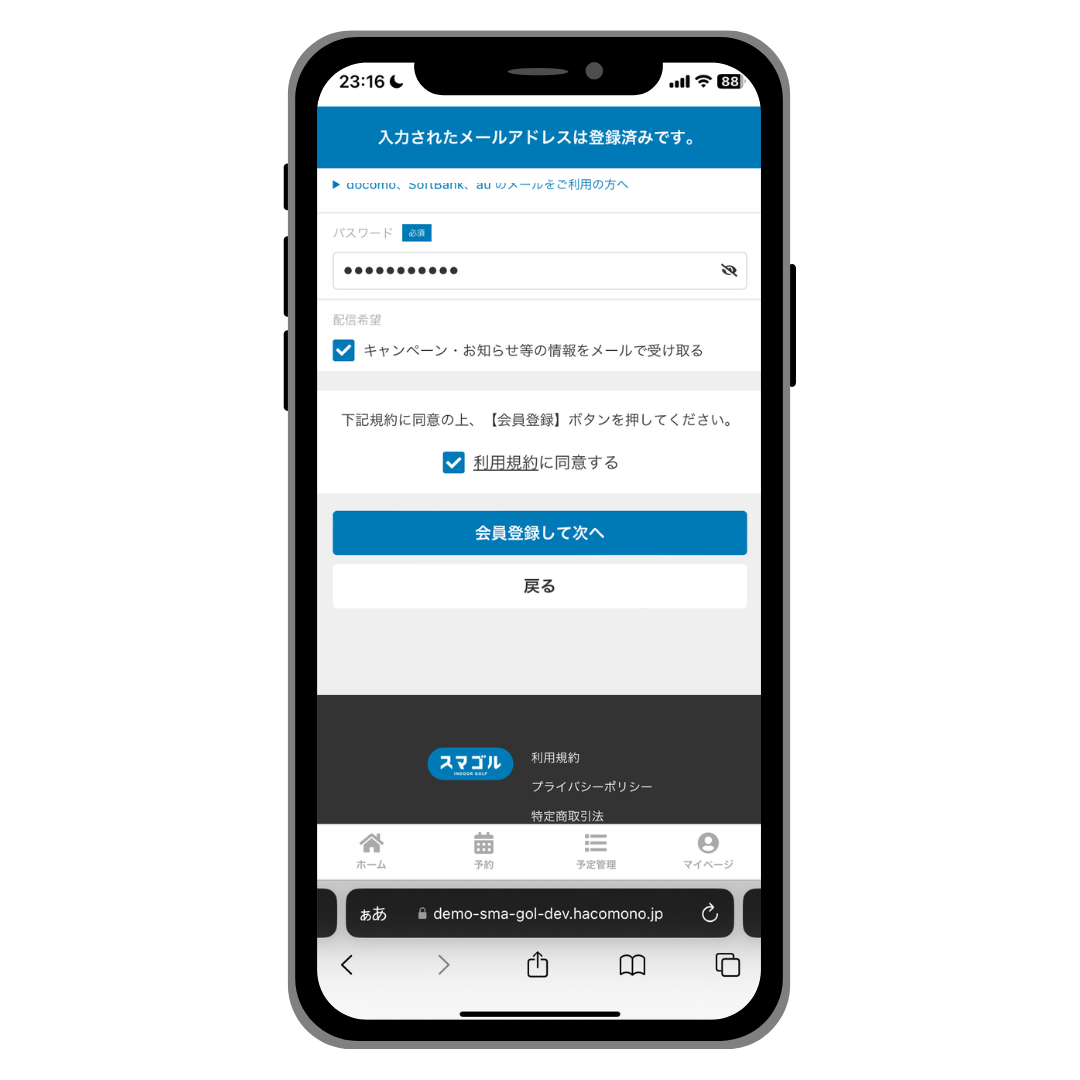
認証メールを再送する場合
右下の [マイページ] よりログインしていただき、マイページ画面の[認証メールを送信する]から確認用のメールを再送してください。
※パスワードがわからずログインができない場合は、下記リンクをご参照ください。
https://tayori.com/q/smagol/detail/677372/
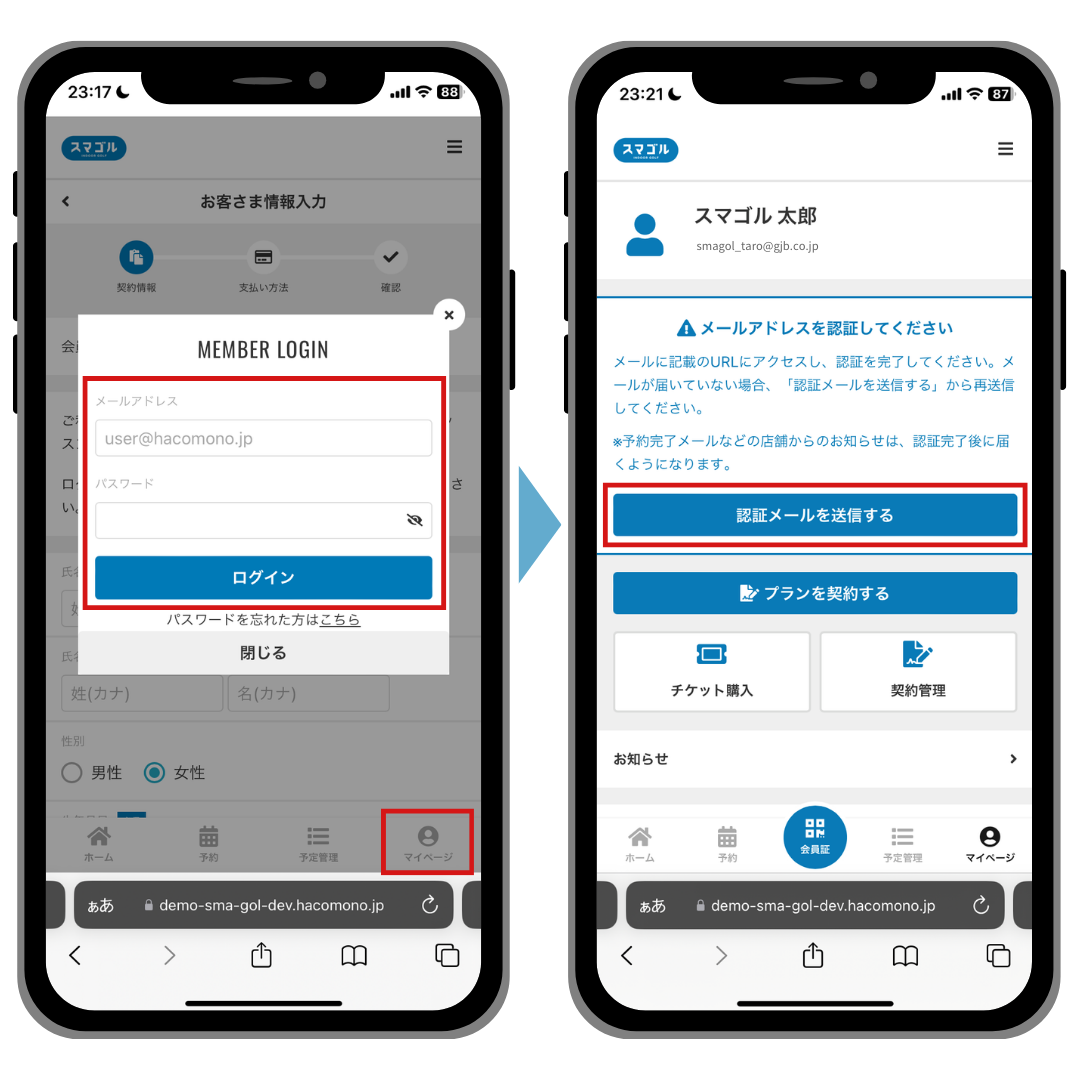
メール内に記載されているURLにアクセスすることでメールアドレスの確認が完了します。
